インターネット環境と今あるテレビにつなぐだけで、簡単手軽にインターネットが楽しめるブラウザBOX。でも、インターネットに接続するためには有線LANで接続する必要がありました。リビングにあるテレビの近くにブラウザBOXは置くことになるのでリビングをLANケーブルがのたくることにる。うちの奥さんからは不評さくさくでした・・・。
ところが、今回(2011/6/23)のバージョンアップ(1.1.9)により無線LAN機能が追加されました~。これで手軽にブラウザBOXを楽しめることができます。
メニュー画面からリモコンの「メニュー」ボタンを押下してメニュー画面を表示させ、システム設定→バージョンアップ→DOWNLOADを選択すると上記左の画面が出てきます。メッセージに従い「決定」ボタンを押下していきましょう。
ダウンロードが開始し終了するとシステムのアップグレードをすぐに実行しますかと聞いてきますのでOKを押下するとシステムの更新が実行されます。
私の場合はこの次に更新が終了すると再起動するのですが、その手前で固まってしまいました。一日放置していてもそのままでしたので、最終手段として電源を抜いて再度刺すということをやりました。そうすると、無事に立ち上がりましたので再度アップグレード手順を実施することにより更新が完了しました。↓無事にバージョンが1.1.9となっています。
USB対応の無線LANアダプタをブラウザBOXのUSBコネクタに接続します。推奨している無線LANアダプタについては対応無線LANアダプタのページを参照してください。設定はシステム設定→ネットワークを選択しWi-Fiを設定していきます。
Wi-Fiを選択するとイーサネットの接続が切断されWi-Fiに切り替わります。次にWi-Fi設定を選択すると・・・
お~、ベタにパスワードを入れさせるんだ!!これはシルバー層にはきついぞっ!!
接続されると画面右上に接続されたことを示すアイコンが表示されます。これでYouTubeで動画再生させましたが問題なく再生できました。
アプリケーション市場も徐々に数を増やしています。
gooメールとgooブログフォトチャンネルが追加になっています。こちらに関しては後程レポートします。
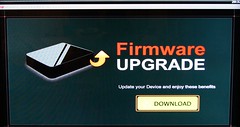
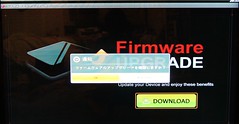
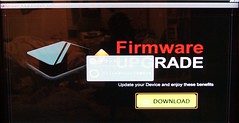
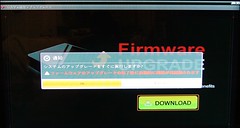



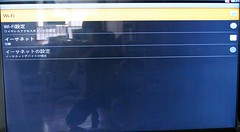
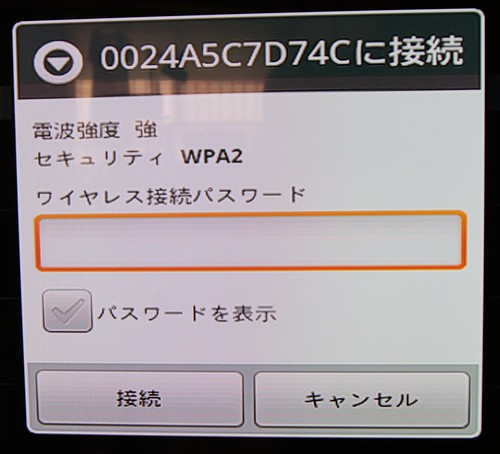
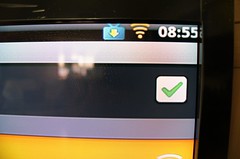
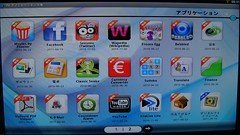


コメント
うちも固まりました(^^;
どうも仕様のようですね(おい
同じように、強制電源抜きをしたら
アップデート開始ってwww